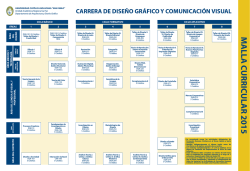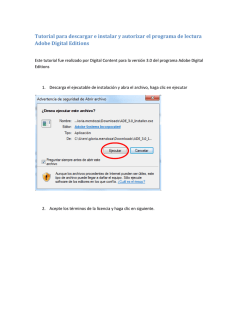Tutorial - GaliciaLe
MANUAL DE USUARIO [versión 3, act. 19/06/2015] Catálogo del libro electrónico gallego de GaliciaLe Manual de Usuario Catálogo del libro electrónico gallego de GaliciaLe Cómo buscar en el catálogo del libro electrónico gallego de GaliciaLe A través del sitio web catalogo.galiciale.gal puedes navegar por la oferta de libros electrónicos que pone a tu disposición esta plataforma. En la página inicial tienes acceso rápido a los títulos relevantes a través de una serie de carruseles donde encontrarás una selección de libros recomendados, destacados, los títulos más prestados y/o las últimas novedades del catálogo. También dispones de un menú con las principales categorías del catálogo para facilitar el acceso por temas. 2 Manual de Usuario Catálogo del libro electrónico gallego de GaliciaLe En la parte superior puedes realizar las búsquedas sobre el catálogo a través de palabras clave, o bien por título, autor, materia, ISBN… Para acceder a la búsqueda avanzada haz clic sobre el enlace “Búsqueda Avanzada”. Podrás crear tu estrategia de búsqueda a partir de múltiples parámetros. También encontrarás la ayuda para establecer sentencias complejas de consulta al catálogo. Resultados Una vez realizada la búsqueda o seleccionada la categoría temática de tu interés aparecerán los títulos encontrados en el catálogo. También se presentarán tópicos sugeridos relacionados con tu búsqueda y un listado de facetas o filtros creados a partir de los resultados encontrados. De este modo puedes, filtrar por un autor, editorial, materia… Puedes aplicar tantos filtros como consideres necesario para localizar un título. 3 Manual de Usuario Catálogo del libro electrónico gallego de GaliciaLe Los resultados, por defecto, se presentan ordenados por relevancia. Puedes suscribirte a esa consulta mediante RSS, enviarla por correo electrónico o guardarla. Los resultados muestran la portada, acompañados por el título, autor, resumen y los datos más relevantes de la obra. También dispones de información sobre la disponibilidad y podrás marcar la obra como “favorita”. 4 Manual de Usuario Catálogo del libro electrónico gallego de GaliciaLe Al pulsar sobre el título podrás acceder al detalle descriptivo de la obra: En la página de detalle encontrarás: 1. Título. 2. Autor/es. 3. Acceso al préstamo. 4. Acciones de marcado, cita o exportación a gestores de referencia. 5. Los formatos de la obra. 6. El tipo de lectura (en línea y/o descarga). 7. Los datos descriptivos más amplios, con enlace a búsquedas en algunos de éstos. 8. Enlaces a redes sociales con las que compartir. 9. Etiquetar la obra. 10. Navegar por los resultados (siguiente y anterior registro) 11. Acceder a obras similares. 12. Realizar comentarios. 5 Manual de Usuario Catálogo del libro electrónico gallego de GaliciaLe Cómo obtener un libro electrónico en préstamo Para poder disfrutar de los títulos del catálogo en préstamo debes ser usuario de una de las bibliotecas de la Red de bibliotecas públicas de Galicia, y disponer de un número de usuario y contraseña de acceso. Inicio de sesión Desde tu ordenador personal (PC o Mac) o dispositivo móvil (teléfono, tableta, etc.) pulsa en la opción “Entrar” que aparece en la parte superior derecha de tu pantalla. Inicia sesión introduciendo tus datos: usuario y contraseña que te facilitaron por correo electrónico al registrarte en GaliciaLe. Mi cuenta Dispones de una sección personal en la que puedes ver tus libros en préstamo, tus reservas y tus libros favoritos, etiquetas y búsquedas guardadas: Favoritos: Gestión de los títulos favoritos, con la posibilidad de crear distintos grupos y clasificaciones para su administración. Copias prestadas: Libros en préstamo actualmente. Tendrás acceso a las opciones de lectura disponibles, a la información sobre la duración del préstamo y/o a la devolución anticipada (esta última opción sólo está disponible 6 Manual de Usuario Catálogo del libro electrónico gallego de GaliciaLe para la lectura en línea. En caso de que hayas descargado el libro en un dispositivo, ya no podrás devolverlo anticipadamente). Reservas: Reservas sobre libros. Dispondrás de la posibilidad de cancelar la reserva. Perfil: Contiene información básica relativa a tus datos. Mis búsquedas: Gestión de consultas guardadas para recuperar fácilmente los contenidos de aquellas búsquedas que desees conservar. Préstamo Una vez hayas localizado en el catálogo una obra de tu interés, pulsa sobre el título para acceder a la ficha detallada del mismo. En ella también encontrarás información sobre la disponibilidad del libro, con diferentes opciones: 7 Manual de Usuario Catálogo del libro electrónico gallego de GaliciaLe Disponibilidad inmediata: Puedes realizar el préstamo sobre el libro. Disponibilidad bajo reserva: El libro no está disponible porque lo están leyendo otros usuarios. En este caso se ofrece la opción de reservarlo para cuando esté disponible. Cuando el libro electrónico quede libre, recibirás un mensaje de correo electrónico. Sin disponibilidad: Es posible que hayas alcanzado el número máximo de préstamos de libros electrónicos (dos). En el caso de que el libro electrónico esté disponible y realices el préstamo pulsando sobre el botón, éste quedará automáticamente prestado a tu nombre y podrás disfrutar de su lectura durante 21 días. Puedes coger en préstamo un máximo de dos libros electrónicos simultáneamente y puedes reservar el mismo número. El tipo de obras a las que puedes acceder dependerá de la categoría de usuario a la que pertenezcas (infantil o adulto). Los usuarios infantiles no pueden coger en préstamo obras destinadas a adultos, en tanto que estos últimos sí pueden acceder a las obras destinadas al público adulto e infantil. 8 Manual de Usuario Catálogo del libro electrónico gallego de GaliciaLe Cómo leer un libro electrónico Una vez hayas cogido en préstamo un libro electrónico, puedes leerlo mediante descarga, en línea o a través de una app. Los navegadores requeridos tanto para la descarga como para la lectura en línea son los siguientes: - Mozilla Firefox:10 ó superior - Mozilla IceWeasel (Linux): 10 ó superior - Google Chrome: 10 ó superior - Opera: 15 ó superior - Safari: 7 ó superior Lectura de libros electrónicos en línea mediante navegador web La lectura en línea está disponible para teléfonos móviles, tabletas, lectores electrónicos, PCs, ordenadores portátiles o cualquier otro dispositivo con conexión a internet y navegador web. En la cuenta de usuario, cada libro da la opción de leerlo en línea o descargarlo. En el libro electrónico que desees leer, pulsa el botón: 9 Manual de Usuario Catálogo del libro electrónico gallego de GaliciaLe La aplicación de lectura en línea se adapta al tamaño de la pantalla de cada dispositivo y posibilita modificar el interlineado, tamaño y tipo de letra, así como el formato de la página. 10 Manual de Usuario Catálogo del libro electrónico gallego de GaliciaLe Lectura de libros electrónicos mediante apps en aplicaciones iOS y Android Comprobaciones previas: Para leer los libros electrónicos mediante una app, por favor, comprueba: Que dispones de una cuenta Adobe ID. En caso de que tengas un dispositivo Apple, que el sistema operativo sea iOS 6 ó superior. En caso de que tengas un dispositivo Android, que el sistema operativo sea Android 2.2 ó superior. Que tienes instalada una app compatible con Adobe DRM (Bluefire Reader, Aldiko Book Reader…). Lectura mediante app: Puedes leer los libros electrónicos en dispositivos móviles Android versión 2.2 ó superior y Apple iOS versión 6 ó superior. Para hacerlo tienes que descargar en tu dispositivo una de las aplicaciones gratuitas disponibles en Internet. Aquí te ofrecemos dos de ellas: 11 Manual de Usuario Catálogo del libro electrónico gallego de GaliciaLe Aldiko Book Reader: disponible en Google Play Store para Android. Bluefire Reader: disponible en Google Play Store para Android o en AppStore de Apple para iOs. Puedes consultar el manual de instalación y uso de ambas aplicaciones en: http://rbgalicia.xunta.es/descargas/1415967044.pdf Lectura de libros electrónicos mediante descarga Puedes seguir los siguientes pasos cuando tomes en préstamo un nuevo libro electrónico y quieras descargarlo en tu ordenador personal, ya sea para leerlo en este equipo o para transferirlo a otros dispositivos compatibles con Adobe DRM. Descarga de libros electrónicos en el ordenador personal Comprobaciones previas: Antes de descargar los libros electrónicos, por favor, comprueba: Que dispones de una cuenta Adobe ID. Que la aplicación Adobe Digital Editions está instalada en tu equipo. Que tu equipo está autorizado en Adobe Digital Editions con tu Adobe ID. Consulta el apartado Configuración Adobe Digital Editions y Adobe ID para completar cualquiera de los requisitos precisados. 12 Manual de Usuario Catálogo del libro electrónico gallego de GaliciaLe Descarga de libros electrónicos en el ordenador personal: Para descargar libros electrónicos tienes que visitar el sitio web de catalogo.galiciale.gal e identificarte con tus datos de registro. Pulsa el botón “Entrar”. Introduce tus datos de usuario y contraseña, y pulsa el botón “Iniciar sesión” Accede a tus “copias prestadas” pulsando el botón “Mi cuenta”. En el libro electrónico que desees descargar, pulsa el botón: Se generará un archivo con extensión ACSM que, al abrirlo, descargar automáticamente el libro electrónico en Adobe Digital Editions. 13 Manual de Usuario Catálogo del libro electrónico gallego de GaliciaLe El libro descargado aparecerá en la ventana de Adobe Digital Editions. Al haber completado estos pasos con éxito, tendrás el libro electrónico descargado en tu ordenador personal y estará listo para leerlo en este equipo o bien para transferirlo a otros dispositivos compatibles con Adobe DRM. Transferencia de libros electrónicos a otros dispositivos Comprobaciones previas: Antes de transferir los libros electrónicos, por favor, comprueba: Que dispones de una cuenta Adobe ID. Que el lector de libros electrónicos o cualquier otro dispositivo que elijas es compatible con Adobe DRM. Que tu dispositivo está autorizado en Adobe Digital Editions con tu Adobe ID. Conexión del dispositivo: Inicia la aplicación Adobe Digital Editions. Conecta el dispositivo al ordenador personal usando el cable y siguiendo las instrucciones de conexión suministradas por el fabricante del dispositivo. Adobe Digital Editions detectará automáticamente el dispositivo y lo mostrará en el apartado “Dispositivos” de la ventana principal. 14 Manual de Usuario Catálogo del libro electrónico gallego de GaliciaLe Transferencia del libro electrónico: Selecciona con el ratón el libro electrónico que deseas transferir y arrástralo al dispositivo. Al haber completado estos pasos con éxito, habrás transferido el libro electrónico desde el ordenador personal a un dispositivo en el que estará disponible para la lectura. Desconexión del dispositivo: Desconecta el dispositivo de forma segura. Para hacerlo, utiliza las instrucciones de desconexión suministradas por el fabricante del dispositivo. 15 Manual de Usuario Catálogo del libro electrónico gallego de GaliciaLe Configuración de Adobe Digital Editions y Adobe ID Para acceder a los libros electrónicos descargados en tu ordenador personal deberás tener una cuenta Adobe ID y la aplicación Adobe Digital Editions. Obtener una cuenta Adobe ID Si aún no dispones de una cuenta Adobe ID, podrás obtener una en el sitio web de Adobe: Visita la página de Adobe: https://www.adobe.com/cfusion/membership/?loc=es_es Pulsa el botón “Creación de una cuenta de Adobe” 16 Manual de Usuario Catálogo del libro electrónico gallego de GaliciaLe Rellena los campos: Al terminar, el sistema mostrará una página de confirmación. Cuando hayas completado estos pasos con éxito habrás obtenido una cuenta Adobe ID con los datos siguientes: 17 Manual de Usuario Catálogo del libro electrónico gallego de GaliciaLe o Adobe ID: la dirección de correo electrónico que hayas indicado al registrarte en el sitio web de Adobe. o Contraseña: la contraseña que hayas especificado al registrarte en el sitio web de Adobe. Descargar e instalar la aplicación gratuita Adobe Digital Editions Visita el sitio web de descargas de Adobe Digital Editions: http://www.adobe.com/es/solutions/ebook/digital-editions/download.html Pulsa en el enlace de descarga (Windows o Mac). Puedes elegir cualquiera de las dos versiones de Adobe Digital Editions: ADE_4.0_Installer.exe ó 3.0 (las dos son compatibles pero recomendamos la primera ya que permite “autorizar” y “desautorizar” dispositivos fácilmente). Pulsa el botón “Guardar archivo”: 18 Manual de Usuario Catálogo del libro electrónico gallego de GaliciaLe Pulsa el botón “Ejecutar”: Después de leer y aceptar los términos de uso de la aplicación, pulsa el botón “Siguiente”: Selecciona opciones de instalación y pulsa el botón “Siguiente”: 19 Manual de Usuario Catálogo del libro electrónico gallego de GaliciaLe Selecciona el directorio de instalación y pulsa el botón “Instalar”: Una vez completada la instalación, se mostrará el botón “Cerrar”: Cuando hayas completado estos pasos con éxito, tendrás instalada en tu equipo la aplicación gratuita Adobe Digital Editions. 20 Manual de Usuario Catálogo del libro electrónico gallego de GaliciaLe Autorizar el equipo (ordenador personal) Es necesario que el equipo quede asociado a tu cuenta Adobe ID para que Adobe Digital Editions te permita acceder a los libros electrónicos de GaliciaLe. Estos pasos únicamente son necesarios la primera vez que autorizas un equipo para una cuenta Adobe ID: Inicia la aplicación Adobe Digital Editions Se abrirá la ventana principal de la aplicación En el menú superior, selecciona la opción Ayuda / Autorizar equipo Rellena los campos siguientes: o En el campo Proveedor selecciona "Adobe ID" (opción por defecto). o En el campo “ID de Adobe” introduce la dirección de correo electrónico con la que te registraste. o En el campo “Contraseña” indica la contraseña con la que te registraste en Adobe. Al pulsar el botón “Autorizar”, Adobe Digital Editions se conectará brevemente a Internet para comprobar tus datos. Si los datos son correctos, Adobe Digital Editions mostrará un mensaje de confirmación indicando la cuenta Adobe ID a la que ha quedado vinculado el equipo. Al haber completado estos pasos con éxito, tendrás tu ordenador personal autorizado para tu cuenta Adobe ID y podrás abrir en él los libros electrónicos que tengas en préstamo en GaliciaLe para esta cuenta Adobe ID. 21 Manual de Usuario Catálogo del libro electrónico gallego de GaliciaLe Autorizar el dispositivo (ereader) Para transferir libros electrónicos a otros dispositivos compatibles con Adobe DRM, debes autorizar estos dispositivos para tu Adobe ID a través de Adobe Digital Editions. Estos pasos únicamente son necesarios la primera vez que autorizas un dispositivo para una cuenta Adobe ID: Inicia la aplicación Adobe Digital Editions. Conecta el dispositivo al ordenador personal. Para ello utiliza el cable y las instrucciones de conexión suministradas por el fabricante del dispositivo. Si el dispositivo es compatible con Adobe DRM, Adobe Digital Editions lo detectará automáticamente y lo mostrará en el apartado “Dispositivos” de la ventana principal. Selecciona el dispositivo en el menú Dispositivos de Adobe Digital Editions: 22 Manual de Usuario Catálogo del libro electrónico gallego de GaliciaLe En el menú “Dispositivos” pulsa sobre “Opciones del dispositivo” y selecciona la opción “Autorizar dispositivo”. Adobe Digital Editions mostrará una ventana con información sobre la autorización. 23 Manual de Usuario Catálogo del libro electrónico gallego de GaliciaLe Al pulsar el botón “Autorizar dispositivo”, Adobe Digital Editions se conectará brevemente a Internet para comprobar tus datos y, si son correctos, mostrará un mensaje de confirmación indicando la cuenta Adobe ID a la que ha quedado vinculado el dispositivo. Al haber completado estos pasos con éxito puedes transferir al dispositivo los libros electrónicos que tengas en préstamo para esta cuenta Adobe ID. 24 Manual de Usuario Catálogo del libro electrónico gallego de GaliciaLe Adobe Digital Editions no reconoce mi dispositivo Los libros electrónicos que el catálogo del libro electrónico gallego de GaliciaLe ofrece en préstamo están protegidos por el sistema para la gestión de derechos digitales Adobe DRM, por ello es necesario que el dispositivo sea compatible con ese sistema. En el caso de que Adobe Digital Editions no reconozca tu dispositivo, puede deberse a las siguientes causas: 1. El dispositivo no es compatible con Adobe DRM. Comprueba en la documentación del fabricante si el dispositivo es compatible con Adobe DRM. En la web de Adobe puedes consultar una lista de dispositivos compatibles: https://blogs.adobe.com/digitalpublishing/supported-devices Si tu dispositivo móvil no se encuentra en esta lista, puedes instalar las apps gratuitas Bluefire Reader o Aldiko Book Reader que te permitirán leer libros electrónicos con DRM. Los dispositivos Kindle de Amazon no admiten libros electrónicos en formato Epub protegidos con Adobe DRM excepto el modelo Kindle Fire Tablet, en el cual se pueden leer una vez instalada la aplicación de lectura correspondiente. 2. El dispositivo es compatible con Adobe DRM pero no es compatible con el programa Adobe Digital Editions. Algunos fabricantes ofrecen programas o métodos alternativos para algunos de sus modelos: El modelo PRS-T1 de Sony utiliza el programa "Reader" de Sony en vez del programa Adobe Digital Editions. Los modelos PRS-T2 y PRS- T3 de Sony permiten introducir la información de tu cuenta Adobe ID en el dispositivo, de modo que es posible descargar los libros directamente de eBiblio Galicia desde el navegador del dispositivo. 25 Manual de Usuario Catálogo del libro electrónico gallego de GaliciaLe 3. El dispositivo es compatible con Adobe DRM y Adobe Digital Editions pero no se ha conectado correctamente al ordenador personal. Sigue las instrucciones del fabricante del dispositivo para conectarlo correctamente al ordenador personal. Preguntas frecuentes Si sigues teniendo más dudas o tienes algún problema técnico, puedes consultar el apartado “Preguntas frecuentes” de la página de inicio de GaliciaLe. 26 Manual de Usuario Catálogo del libro electrónico gallego de GaliciaLe 27
© Copyright 2026